|
|
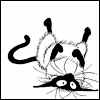
| Ссылка внутри документа (страницы).
Шаг 1. Создаём якоря в нужных местах страницы.
Для этого нам нужно открыть нужный материал в визуальном редакторе, но в этом, упрощённом редакторе, отсутствуют некоторые нужные функции, поэтому нам нужно перейти в HTML редактор нажав на ссылку
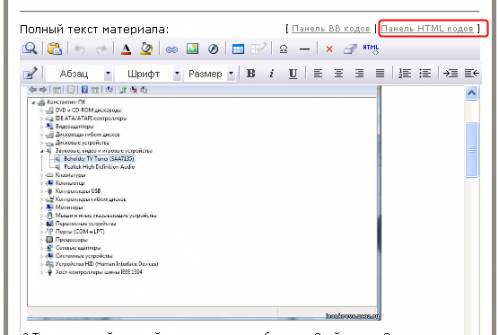
и находясь в редакторе HTML, открыть визуальный редактор по ссылке
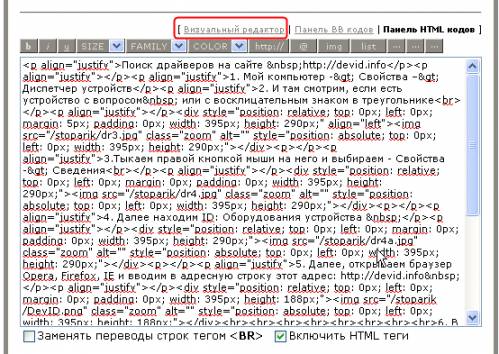
Редактор откроется в новом окне, там нам нужно:
1 - выделить нужный фрагмент текста и
2 - нажать на кнопку, панели инструментов редактора, с изображением якоря - (Закладка внутри страницы)
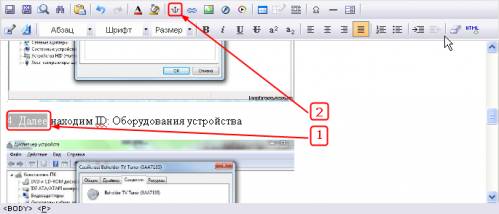
Далее в открывшемся Ajax окошке вводим в поле - имя - произвольное слово (лучше латинским шрифтом , можно с номером), в нашем примере это - Punkt_04 - и нажимаем кнопку - вставить - после чего окно изменит вид и в поле списка появится имя нашего якоря. Далее жмём - применить и ок
 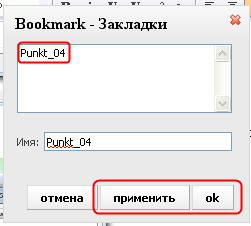
на этом якорь готов.
Шаг 2. Создаём ссылку к нашему якорю.
Теперь для создания ссылки, в визуальном редакторе:
1. нажимаем кнопку панели инструментов обозначенную на скриншоте цифрой 1
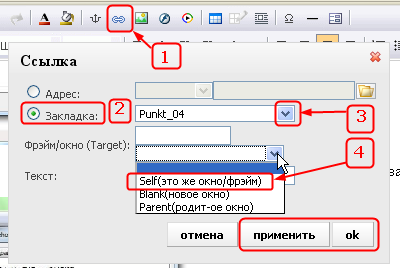
2. В открывшемся Ajax окошке, ставим точку возле строки - Закладка:
3. далее выбираем в списке нужный якорь, в нашем случае - Pukt_04
4. нажимаем кнопку - Фрейм/окно (Tatget): и выбираем Self(это же окно/фрейм)
В поле - Текст - можно написать подсказку, которая будет всплывать при наведении курсора на ссылку.
Далее жмём - применить и ок - на этом наша ссылка готова,
Осталось только сохранить сам документ
Ссылка на другую страницу или сайт.
Тут всё просто, открываем материал в визуальном редакторе
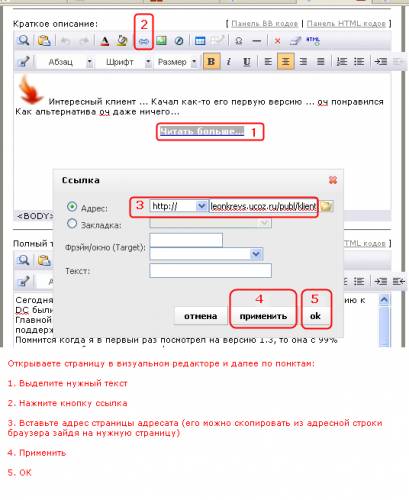
Далее:
1. Выделяем нужный фрагмент (который будет служить ссылкой)
2. Нажимаем кнопку - Ссылка - на панели инструментов редактора
3. Вставляем в поле - Адрес: - нужный адрес, куда ведёт ссылка (его можно скопировать в адресной строке браузера, предварительно зайдя на нужную страницу).
В поле - Фрейм/окно (Tatget): - выбираем из выпадающего списка, в каком окне открыть страницу адресат:
Self(это же окно/фрейм)
Blank(новое окно)
Parent(родит-ое окно)
В поле - Текст - если необходимо, пишем подсказку, которая будет всплывать при наведении на ссылку курсора мыши.
4. Применить
5. Ок
Ссылка готова.
Не забываем сохранить изменения страницы.
Изображение, фото, картинка - в качестве ссылки или кнопки.
Как и в предыдущем примере открываем материал (статью) в визуальном редакторе:
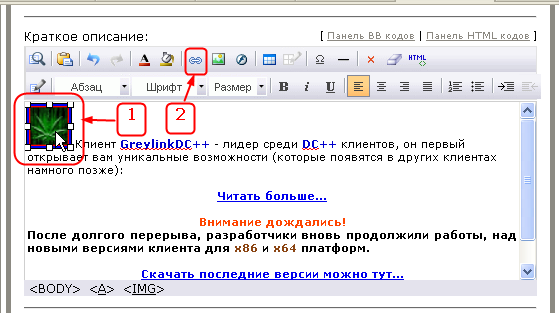
1. Кликнув левой кнопкой мыши по нужной картинке, таким образом выделяем её (на самом деле мы выделяем не саму картинку, а область в которой она расположена).
2. Далее нажимаем кнопку - Ссылка - на панели инструментов редактора
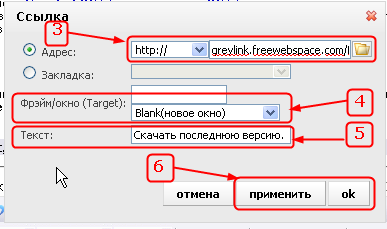
3. Вставляем в поле - Адрес: - нужный адрес, куда ведёт ссылка (его можно скопировать в адресной строке браузера, предварительно зайдя на нужную страницу).
4. В поле - Фрейм/окно (Tatget): - выбираем из выпадающего списка, в каком окне открыть страницу адресат:
Self(это же окно/фрейм)
Blank(новое окно)
Parent(родит-ое окно)
5. В поле - Текст - если необходимо, пишем подсказку, которая будет всплывать при наведении на ссылку курсора мыши.
6. Применить и Ок.
Не забываем сохранить изменения.
Ссылка на другую страницу, к определённому месту, абзацу.
Шаг 1. Создаём якорь.
Как и в самом первом примере, вначале нужно создать якорь в том месте, куда будет адресована ссылка.
Для этого открываем материал в полном визуальном редакторе, способом описанном в первом примере:
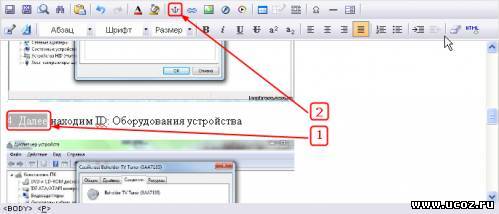
1 - выделяем нужный фрагмент текста и
2 - нажимаем на кнопку, панели инструментов редактора, с изображением якоря - (Закладка внутри страницы)
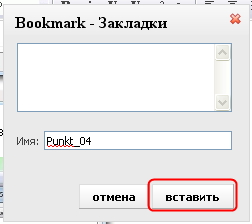 
Далее в открывшемся Ajax окошке вводим в поле - имя - произвольное слово (лучше латинским шрифтом , можно с номером), в нашем примере это - Punkt_04 - и нажимаем кнопку - вставить - после чего окно изменит вид и в поле списка появится имя нашего якоря. Далее жмём - применить и ок
Якорь готов.
Сохраняем изменения страницы.
Шаг 2. Создаём ссылку.
Теперь переходим на страницу на которой будет расположена ссылка и открываем её в визуальном редакторе:
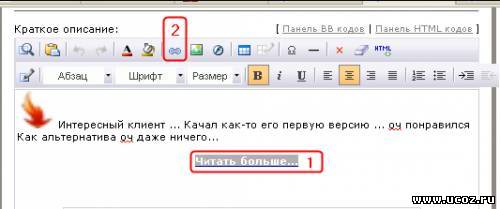
1. Выделяем нужный фрагмент (который будет служить ссылкой)
2. Нажимаем кнопку - Ссылка - на панели инструментов редактора
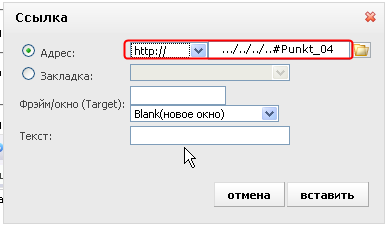
Далее очень тонкий и важный момент:
Вставляем в поле - Адрес: - нужный адрес той страницы, куда ведёт ссылка (его можно скопировать в адресной строке браузера, предварительно зайдя на нужную страницу) и приписываем к нему имя нашего якоря вставив перед ним решётку (без неё ссылка работать не будет) - #Punkt_04
В поле - Фрейм/окно (Tatget): - выбираем из выпадающего списка, в каком окне открыть страницу адресат:
Self(это же окно/фрейм)
Blank(новое окно)
Parent(родит-ое окно)
В поле - Текст - если необходимо, пишем подсказку, которая будет всплывать при наведении на ссылку курсора мыши.
Сохраняем изменения страницы.
PS. Настоятельно рекомендуется НЕ пользоваться визуальным редактором находясь в браузереGoogle Chrome, к чему может привести такое использование описано в статье -http://forum.ucoz.ru/forum/31-36824-1 - для работы с сайтом лучше всего подходят адаптированные для этой цели браузеры Firefox от uCoz - описание и ссылки на скачивание находятся тут -http://browsers.ucoz.ru/
В этой теме Вы можете задать вопрос о материале Как сделать ссылку с помощью якоря в UCOZ?.
|
| [Сообщение # 1]
|
| |




 Четверг 01.01.2026, 07:37:22
Четверг 01.01.2026, 07:37:22